Word è indubbiamente uno dei programmi più utilizzati per la creazione e la gestione dei documenti. Grazie alle sue centinaia di funzioni diverse, riesce ad offrire un’enorme elasticità nello sviluppo dei contenuti. Oggi andremo proprio a vedere in che modo sfruttarle per creare un calendario. Partiremo da un semplicissimo documento vuoto, per poi trasformarlo in una sorta di tabella evidenziata dai giorni della settimana. In seguito, vedremo anche come utilizzare i modelli già pronti per importare un documento dello stesso tipo.
Creare manualmente un calendario in Microsoft Word
Per praticità, utilizzeremo la piattaforma online di Word, in quanto gratuita e disponibile per chiunque. Qualora qualcuno di voi fosse in possesso del programma offline, potrà tranquillamente utilizzare quello. La procedura risulterà pressoché identica.
- Aprire “Word” (online a questo indirizzo, oppure tramite programma offline) sul computer
- Avviare un “Nuovo documento vuoto”
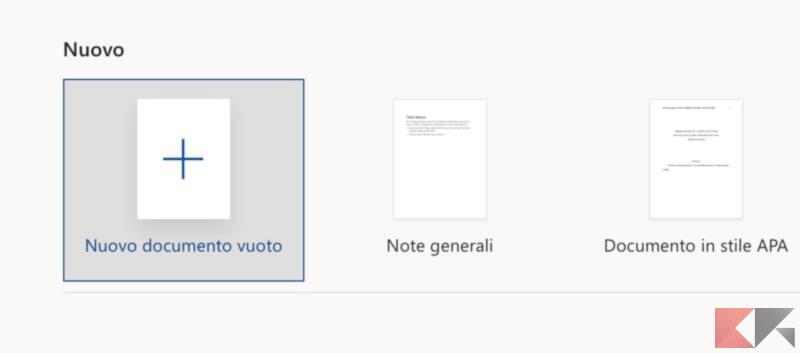
- Accedere al tab “Inserisci” in in alto a sinistra
- Cliccare su “Tabella” e spostare il cursore sulle caselle quadrate fino a selezionare una tabella 7×7
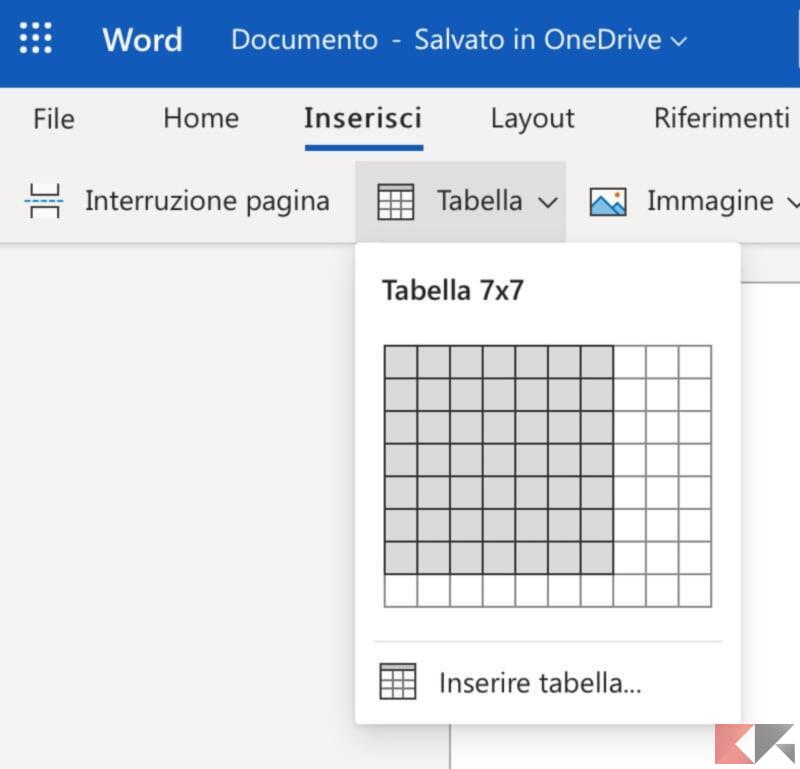
- Spostare il cursore sul bordo inferiore di una riga e trascinarlo verso il basso per aumentare l’altezza della riga in modo da avere una casella “giorno” più ampia
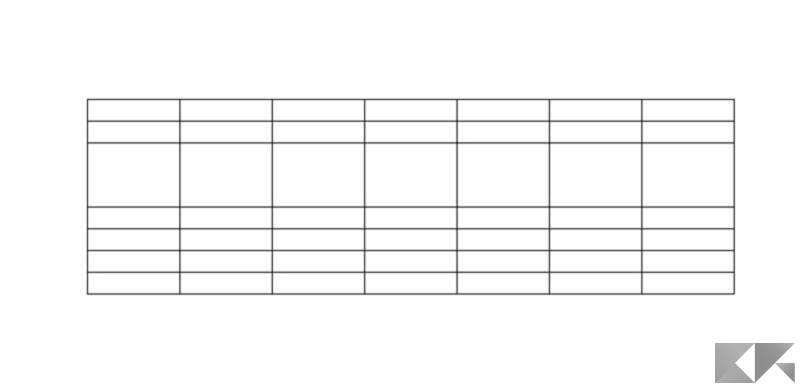
- Ripetere la procedura dalla riga 3 alla riga 7 e poi anche sulla riga 1 (lasciare invariata solo la riga 2)
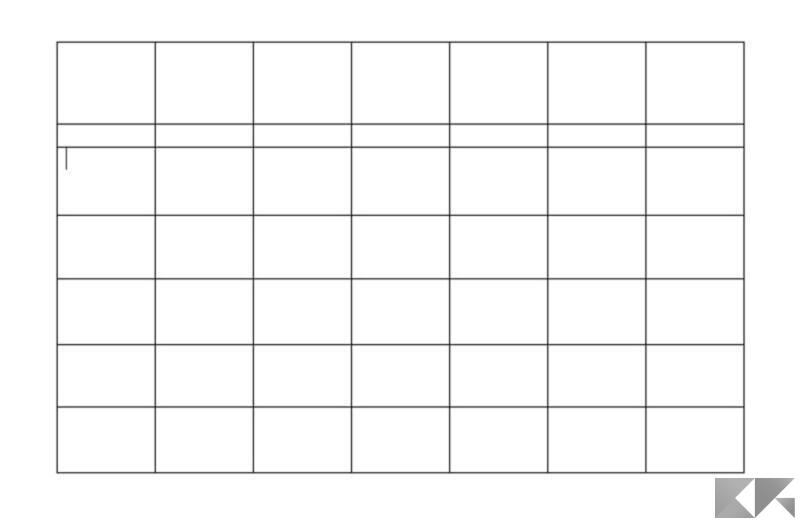
- Selezionare la prima riga con il puntatore e cliccare su di essa con il tasto destro del mouse per far apparire il menù delle opzioni
- Cliccare su “Unisci celle” per creare un’unica colonna nel quale aggiungere il nome del mese corrente
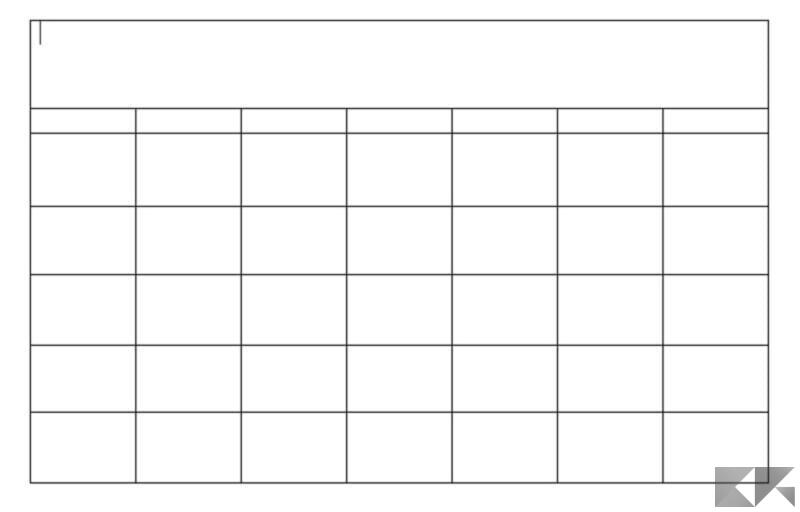
- Personalizzare la tabella inserendo in ogni casella l’elemento corretto
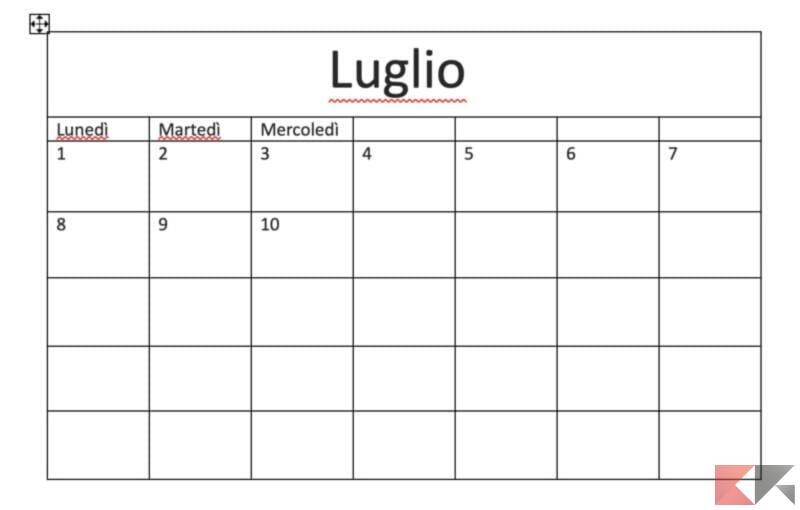
Ovviamente noi ci siamo limitati a descrivere i passaggi base per lo sviluppo di un calendario molto semplice, ma grazie ai vari stili, colori e alle formattazioni del testo, si potrà personalizzare il tutto in maniera sicuramente più gradevole.
Utilizzare un modello già pronto
Word dispone anche di una raccolta di modelli già pronti, molto utili evitare di perdere tempo nella creazioni di elementi base. Vediamo quindi dove trovarli.
- Accedere al sito web di Word Online
- Cliccare su “Altri modelli” a destra
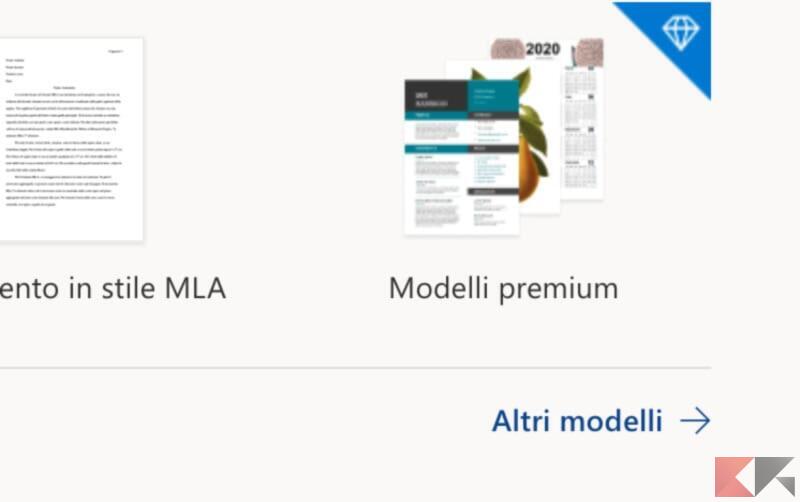
- Scendere in coda alla pagina e continuare con “Esplora tutti i modelli”
- Aprire il menù “CERCA PER CATEGORIA” a sinistra e selezionare “Calendari”
- Selezionare un modello pronto in cui appare “Word” in basso
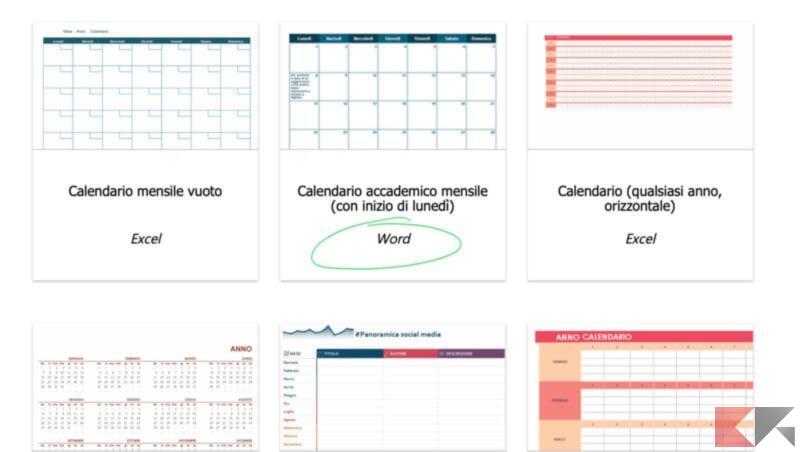
- Concludere con “Scarica” sulla sinistra
A questo punto il modello apparirà nella cartella download del computer e potrà essere tranquillamente importato in una nuova pagina di Word.
Dubbi o problemi? Vi aiutiamo noi
Puoi scoprire contenuti esclusivi ed ottenere supporto seguendo i canali Youtube, TikTok o Instagram del nostro fondatore Gaetano Abatemarco. Se hai Telegram vuoi rimanere sempre aggiornato, iscriviti al nostro canale Telegram.














